State cercando di capire cosa sono gli FPS? Vi serve un modo per aumentarli? Il vostro obiettivo è quello di dare il massimo nei giochi competitivi? Nella guida di oggi cercheremo di rispondere a tutte queste domande e a molte altre.
Partiremo dalle basi, semplificando la questione ai minimi termini per poi spiegarvi come ottenere il massimo dai vostri PC.
Indice
Cosa sono gli FPS?
È l’unità di misura del numero di fotogrammi che scorrono a grande velocità sul nostro schermo, uno dietro l’altro.
Vale per tutti i contenuti video, compresi i film e le serie TV. Se tu metti in pausa la tua serie preferita, vedrai un’immagine statica. Quello è un fotogramma.
Tante immagini statiche in rapida successione creano un movimento continuo, o per meglio dire l’illusione del movimento. Nei videogiochi sono molto più importanti che negli altri media e si misurano appunto in Fps.
Cosa vuol dire FPS?
È l’acronimo di frame per second (in italiano fotogrammi per secondo). È il numero di immagini in successione che visualizziamo nell’arco di tempo di un secondo.
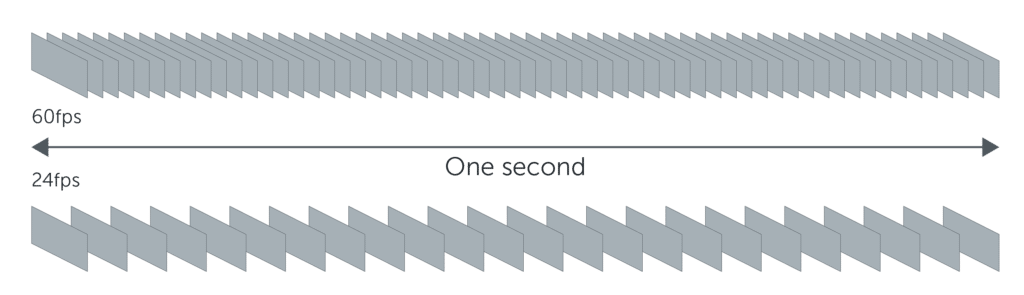
Che differenza c’è tra 30 e 60 FPS?
Per il principio espresso in precedenza, quando parliamo di giochi a 30 fps, vuol dire che la nostra piattaforma invia allo schermo 30 immagini statiche diverse ogni secondo.
Lo stesso vale per i 60fps, solo che si tratta di 60 immagini in successione. Maggiore è il numero di immagini inviate, migliore saranno la fluidità del gioco e la risposta ai comandi (salvo eccezioni).
Quanti FPS servono per giocare bene?
La soglia minima sono i 30fps. Scendere al di sotto rovina l’esperienza di gioco ma la loro importanza varia in base al genere e alle meccaniche.
Nei titoli competitivi o che necessitano di grandi riflessi da parte del giocatore, avere più fotogrammi al secondo è praticamente indispensabile.
In altri prodotti come per esempio i giochi di ruolo single player, i 30 fps sono più che sufficienti per un’esperienza ottimale (ma comunque non al pari di frame-rate più alti).
Cosa sono i 120 FPS?
Stesso principio espresso in precedenza. Si tratta di inviare al nostro schermo 120 immagini statiche ogni secondo, il doppio rispetto ai 60fps.
Perché dobbiamo alzare gli FPS?
L’aumento del numero di fotogrammi porta svariati vantaggi ai videogiocatori. Non solo si assiste a un aumento della fluidità del gioco, ma possiamo anche ridurre le latenze nella risposta ai comandi.
Avere latenze più basse significa essere più reattivi. In un contesto competitivo diventa un vantaggio tangibile (a parità di abilità).
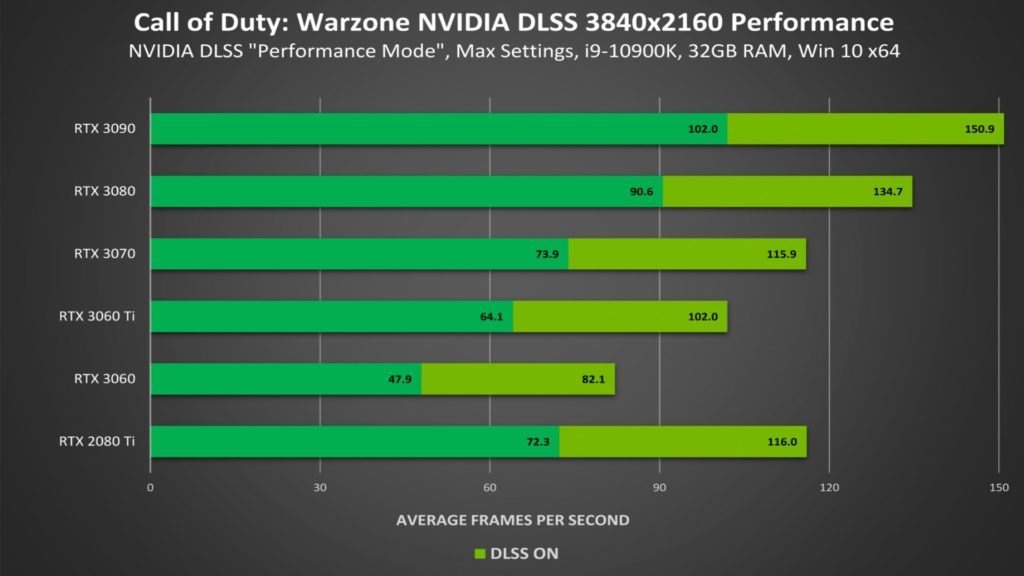
Come aumentare gli FPS su PC?
Chi gioca su PC può gestire il frame-rate dei giochi a piacimento (salvo rare eccezioni). Per farlo deve prendere in considerazione svariati elementi, tra cui anche i limiti del suo monitor.
In questa guida vi elenchiamo quelli che sono i passaggi fondamentali per ottimizzare le prestazioni di sistema.
Configurazione bilanciata
Per prima cosa bisogna controllare i componenti del nostro PC. Le prestazioni complessive si legano all’hardware.
Una configurazione bilanciata evita il manifestarsi di colli di bottiglia. In pratica: se avete una scheda video molto potente ma un processore troppo vecchio, quest’ultimo rappresenterà un limite al frame-rate massimo raggiungibile.
Anche il monitor può essere un vincolo, vediamo in quali modi scavalcarlo.
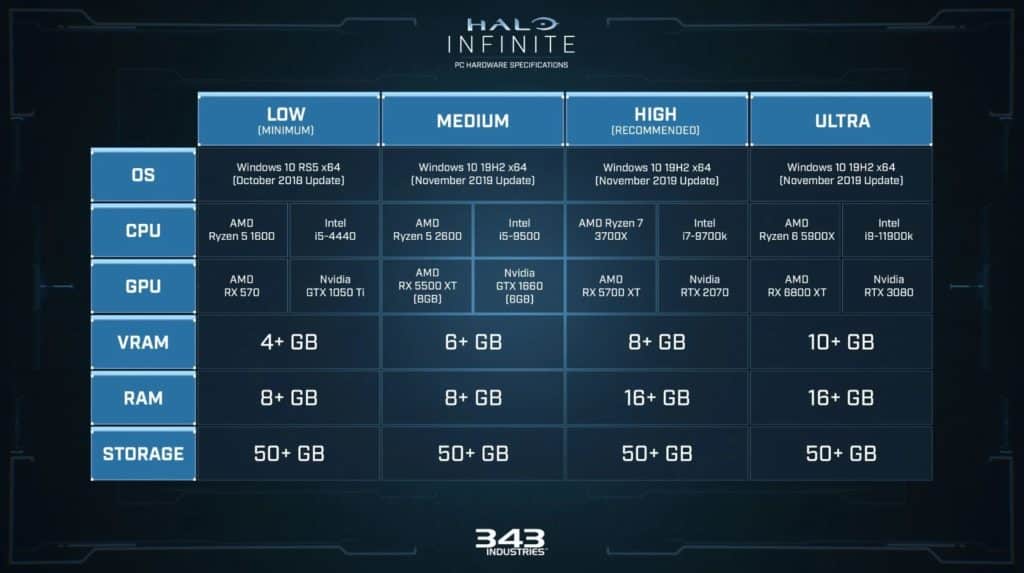
Monitor e refresh-rate
Abbiamo detto che gli FPS sono il numero di immagini che il nostro PC renderizza ogni secondo. Anche i monitor però hanno un limite di immagini visualizzabili, si chiama refresh-rate massimo (I famosi Hz).
Un pannello a 60Hz può visualizzare al massimo 60 immagini al secondo. Su PC però possiamo scavalcare questa soglia disabilitando una funzione chiamata V-sync (sincronizzazione verticale). La si trova nelle opzioni dei singoli giochi.
Una volta disattivato il v-sync il nostro computer non prenderà più in considerazione il limite dei 60Hz del monitor e in base alla potenza hardware potrà renderizzare i fotogrammi a piacimento.
Si potrebbero generare degli artefatti. Quando il frame-rate supera il refresh-rate il problema più comune è uno strappo evidente tra le immagini, chiamato tearing. Molto fastidioso se invasivo.
Se il nostro obiettivo è quello di giocare ai massimi livelli, conviene acquistare pannelli con refresh-rate molto alti, almeno a 120 o 144Hz. Così che il monitor non rappresenti più un limite da scavalcare.
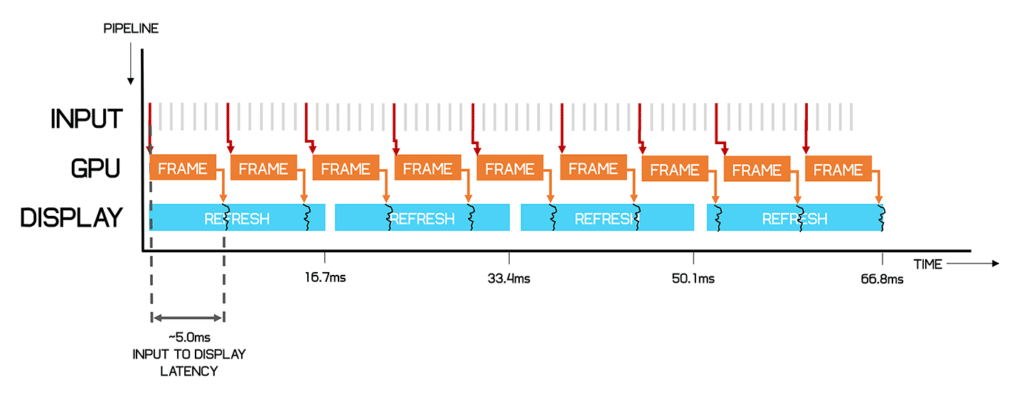
Freesync e G-sync
Nel momento in cui disabilitiamo il v-sync, la scheda video è libera di renderizzare i fotogrammi a piacimento.
Tuttavia non impiegherà lo stesso identico tempo per ogni singola immagine. Di conseguenza potremmo assistere a costanti oscillazioni in range più o meno ampi, con potenziali artefatti e problemi di fluidità.
Per far fronte a questi imprevisti, Nvidia e AMD hanno sviluppato soluzioni specifiche, chiamate G-sync e Freesync.
Il G-sync è proprietario dell’azienda verde crociata (funziona solo con le loro GPU), mentre il Freesync è una soluzione open source, utilizzabile con qualunque scheda video.
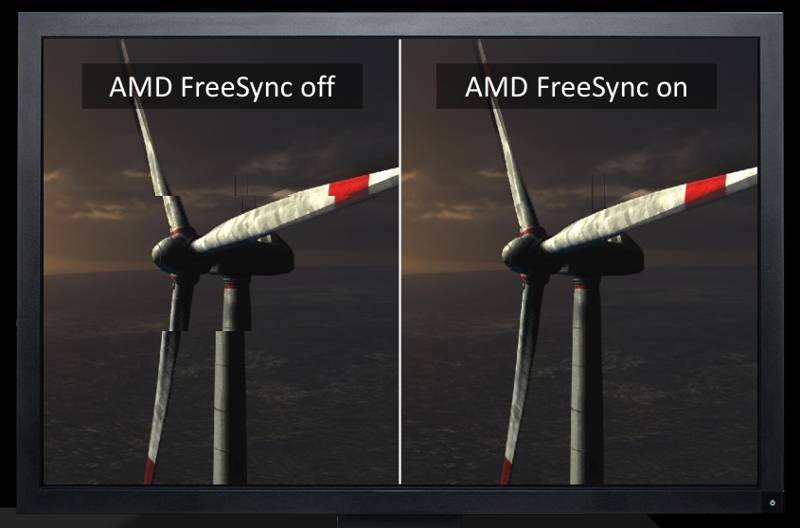
Il principio di funzionamento è opposto a quello del v-sync classico. Con la sincronizzazione verticale attiva, il frame-rate si vincola al refresh-rate del pannello.
Usando invece il G-sync o il Freesync, sarà il refresh-rate del nostro monitor a sincronizzarsi con l’output di fotogrammi della GPU, in range variabili a seconda delle specifiche dello schermo (che deve essere compatibile con almeno una di queste tecnologie).
Se volete saperne di più eccovi una nostra guida relativa al funzionamento di Freesync con le console Xbox, ma applicabile in linea generica anche ai PC da gaming.

Aggiornare sempre i driver della scheda video
La scheda video è il cuore del nostro computer. Per far sì che lavori sempre nel miglior modo possibile è necessario controllare ciclicamente gli aggiornamenti dei driver.
Per prima cosa dovete conoscere marca e modello della vostra GPU. Poi vi potete recare sul sito ufficiale del produttore, scaricare i nuovi driver e installarli, oppure adoperare programmi specifici.
Per le schede Nvidia esiste GeForce experience, mentre se siete possessori di schede AMD potete fare affidamento su Radeon Software.
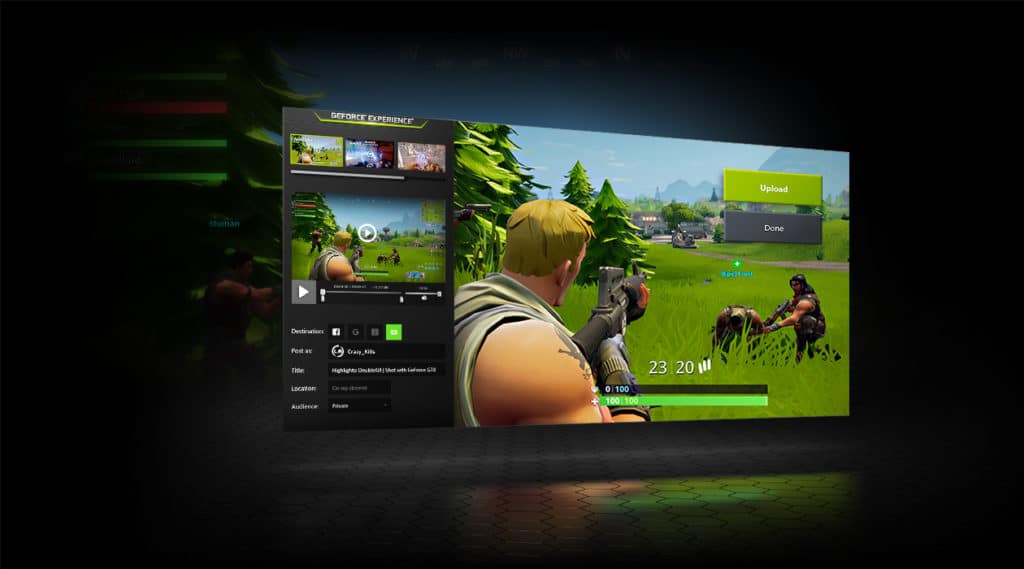
Assicurarsi di non avere programmi aperti
Ogni programma che avviamo sul nostro PC, anche il più semplice, occupa risorse di sistema.
Conviene quindi chiudere tutto ciò che di superfluo abbiamo aperto, per far sì che il nostro computer possa concentrarsi unicamente sul gioco.
Attivare la modalità gioco
Windows 10 dispone di una funzione specifica per i videogiocatori. Per attivarla basta recarsi nelle impostazioni del sistema operativo. C’è una sezione apposita dedicati al gaming dove si può attivare la modalità gioco.
Nel caso questa funzione fosse assente, controllate di aver aggiornato il vostro sistema operativo. La game mode è stata aggiunta ad Aprile 2017 con il Creators Update. Windows 11 dispone della game mode di default.
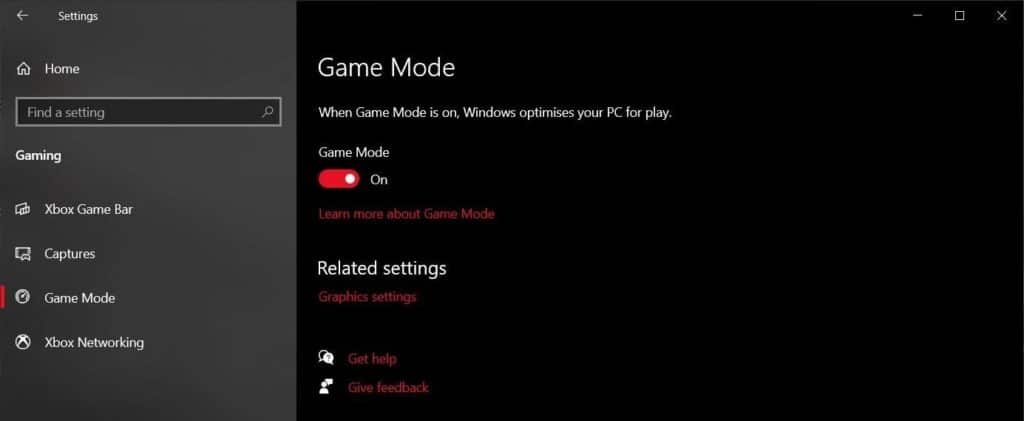
Distribuzione delle risorse per favorire le prestazioni
A questo punto è necessario comprendere il principio alla base della distribuzione del peso computazionale. Non vi allarmate, sarà semplificato ai minimi termini.
Su PC il giocatore è libero di scegliere tante e diverse impostazioni grafiche. Può farlo e deve farlo in relazione alla sua configurazione hardware, ovvero CPU, scheda video, Ram ecc ecc.
Favorire il frame-rate a scapito di altre opzioni è di fatto una personalizzata distribuzione delle risorse di sistema. A seconda quindi dei nostri componenti, dovremo scegliere cosa sacrificare per poter alzare il numero di fotogrammi al secondo.

Un metodo pratico e veloce, è quello di ridurre la risoluzione. In alternativa si possono abbassare i vari parametri grafici, come la complessità degli scenari, la qualità delle ombre o delle textures, e così via.
Il principio è molto semplice da comprendere. Aumentando tutti questi parametri, compresa la risoluzione, il nostro PC impiegherà più tempo per renderizzare ogni singolo fotogramma e di conseguenza il numero di frames per secondo diminuirà.
Al contrario, alleggerendo CPU e GPU di calcoli relativi alla grafica o alla risoluzione, la velocità di rendering dei fotogrammi aumenterà.
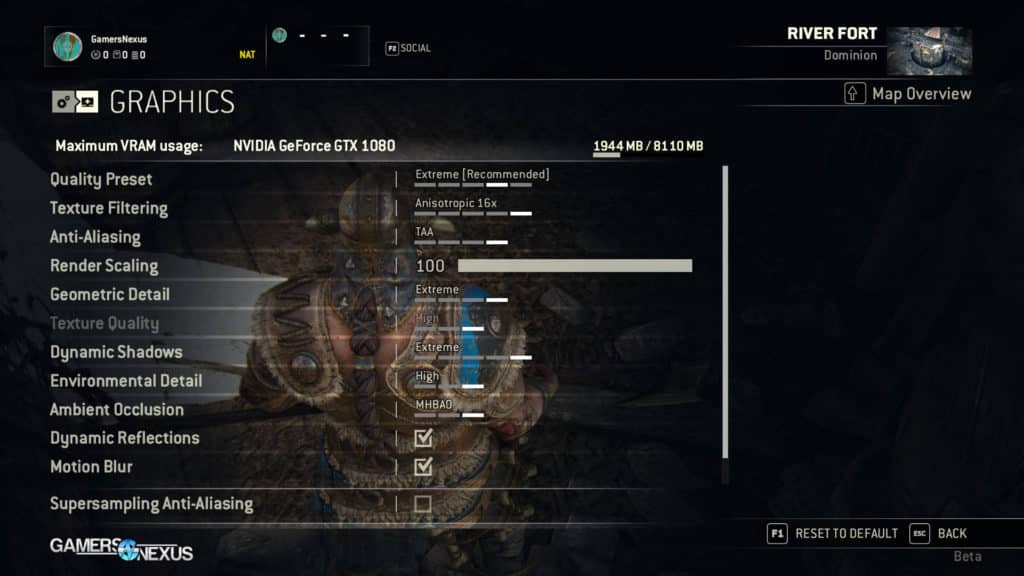
Come ridurre la risoluzione
Come ormai avrete capito, su PC è tutta una questione di compromessi in relazione al nostro hardware. Bisogna sacrificare qualcosa per ottenere prestazioni migliori e in genere l’elemento più sacrificabile è proprio il pixels count.
Esistono svariati metodi, ognuno con diversi risultati. Il metodo più semplice è quello di abbassare la risoluzione direttamente nelle opzioni grafiche del gioco.
In tal caso va preso in considerazione anche il pannello in uso. Supponendo un monitor 1440p, possiamo abbassare l’output a 1080p per ogni singolo gioco, guadagnando sicuramente qualche fotogramma al secondo in più.
Anche in questo caso possono subentrare artefatti, come per esempio un’immagine sgranata e poco piacevole alla vista. Per ovviare a questo problema i produttori hardware hanno sviluppato soluzioni inedite. Ne vediamo alcune tra le migliori.
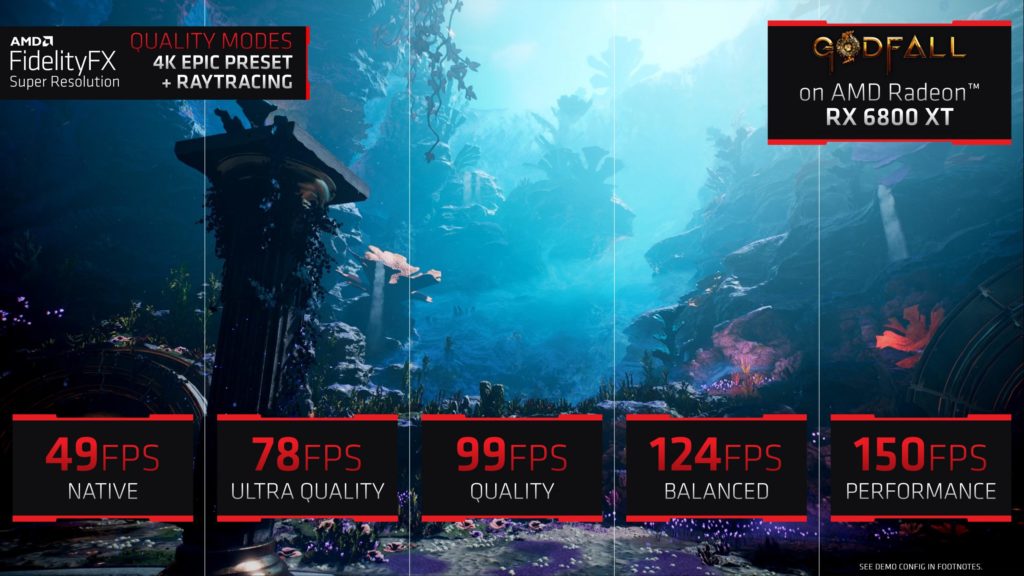
Deep Learning Super Sampling
Chi dispone di schede video Nvidia della serie RTX può attivare l’ormai famoso DLSS. Un potente algoritmo di upscaling basata su reti neurali.
Il suo obiettivo è proprio quello di massimizzare il frame-rate senza eccessivi compromessi visivi. Per saperne di più vi consigliamo di leggere la nostra guida.
Nvidia Image Scaling
Soluzione alternativa al DLSS che non prevede il vincolo dei tensor core e che si può attivare su tutte le GPU attuali.
Il principio è quello di un normale upscaling ma i risultati possono essere sorprendenti a seconda del gioco. La sua funzione è di nuovo quella di aumentare il frame-rate.
Se volete sapere come funziona e come si attiva, eccovi una nostra guida dettagliata.
Per chi invece dispone di schede video AMD, esiste una tecnologia analoga chiamata FidelityFX Super Resolution.
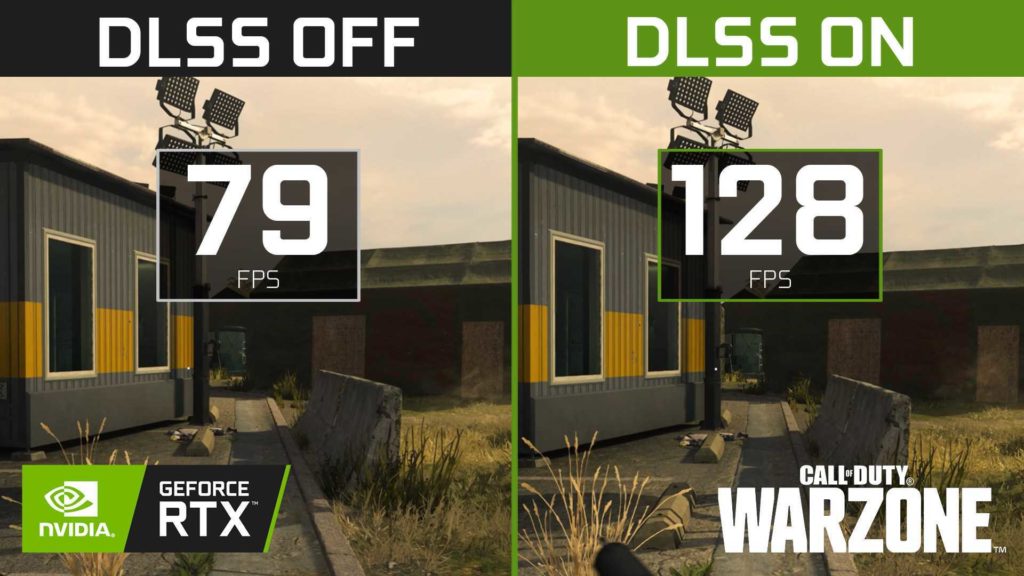
Come ottimizzare i giochi automaticamente
Esistono anche soluzioni pensate per i giocatori PC alle prime armi, che ancora non comprendono le varie opzioni grafiche dei giochi.
Sempre Nvidia mette a loro disposizione un tool di ottimizzazione integrato in GeForce Experience. Una semplice scansione trova tutti i giochi installati nel PC, ottimizzabili poi con un semplice click del mouse.
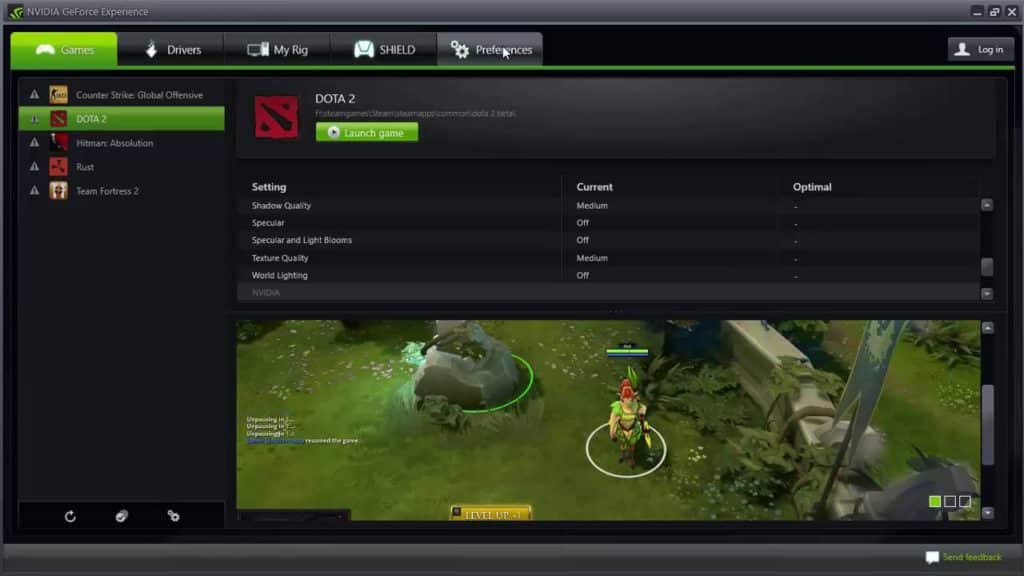
Come aumentare gli FPS su console
Come abbiamo detto su PC esistono svariati metodi per aumentare il frame-rate dei giochi. Su console invece non sta al giocatore decidere. Il numero massimo di fotogrammi viene impostato dagli sviluppatori durante la fase di ottimizzazione.
Tuttavia a seconda della vostra piattaforma, esistono alcuni metodi sviluppati proprio da Sony e Microsoft. Il più famoso al momento è l’FPS Boost di Xbox Series X ed S, che abbiamo già affrontato in una guida dedicata.
Su Ps4 Pro e Ps5 abbiamo invece una modalità boost attivabile nelle impostazioni di sistema, ma funziona o meno a seconda del singolo titolo. Tutto dipende da come è stato ottimizzato per l’hardware di riferimento, ad oggi non è raro poter scegliere tra più opzioni integrate.
Ci sono svariati prodotti che ci consentono di attivare la modalità performance su console. In genere le scelte sono due: un preset dedicato alla risoluzione che blocca il gioco a 30 fps e un preset che predilige le performance, portandole a 60fps, ma non è un regola. Ogni team di sviluppo decide come distribuire le risorse.
Data la complessità dell’argomento non mancheremo di approfondirlo in un prossimo articolo dedicato.

Articoli Correlati
 Novità NVIDIA al CES 2026 tra DLSS 4.5 e 6X Dynamic Multi Frame Generation
Novità NVIDIA al CES 2026 tra DLSS 4.5 e 6X Dynamic Multi Frame Generation Cos’è il DLSS4 e come funziona l’upscaling Nvidia
Cos’è il DLSS4 e come funziona l’upscaling Nvidia Disponibile la prima patch di Indiana Jones e l’Antico Cerchio: Path Tracing su PC e altri miglioramenti
Disponibile la prima patch di Indiana Jones e l’Antico Cerchio: Path Tracing su PC e altri miglioramenti




 Novità NVIDIA al CES 2026 tra DLSS 4.5 e 6X Dynamic Multi Frame Generation
Novità NVIDIA al CES 2026 tra DLSS 4.5 e 6X Dynamic Multi Frame Generation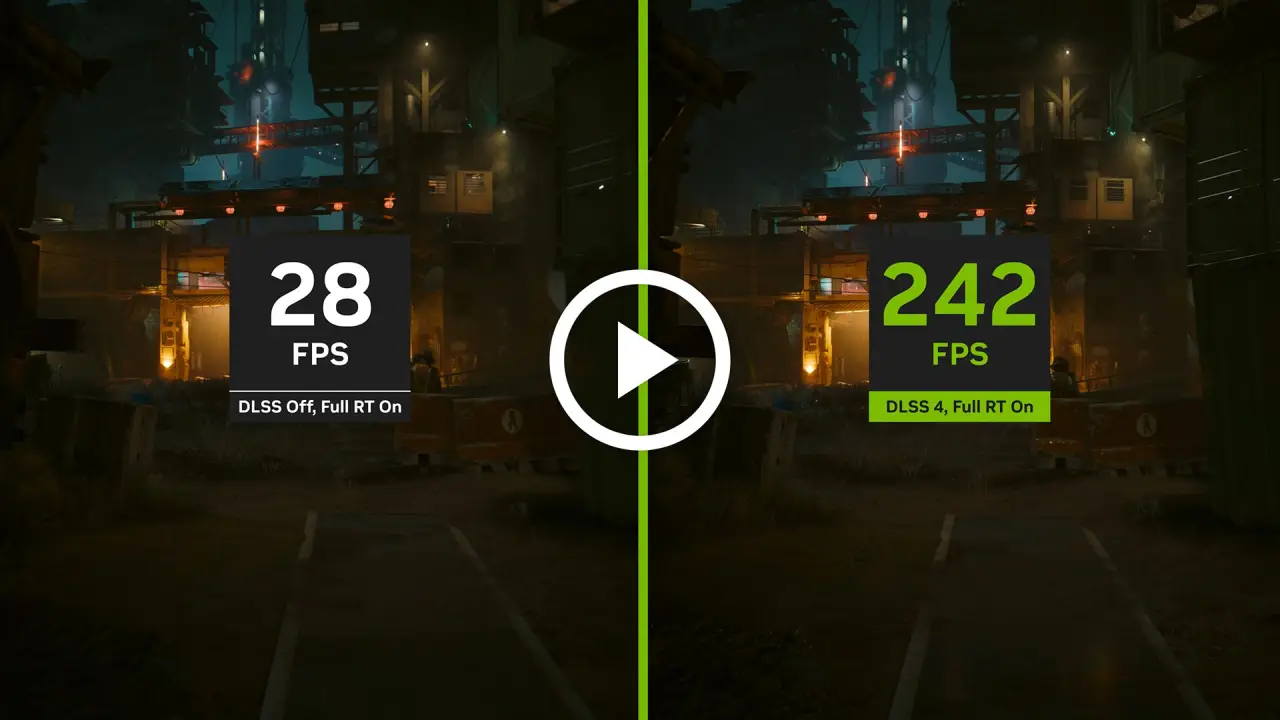 Cos’è il DLSS4 e come funziona l’upscaling Nvidia
Cos’è il DLSS4 e come funziona l’upscaling Nvidia Disponibile la prima patch di Indiana Jones e l’Antico Cerchio: Path Tracing su PC e altri miglioramenti
Disponibile la prima patch di Indiana Jones e l’Antico Cerchio: Path Tracing su PC e altri miglioramenti